Na oficjalnej liście WordPressa dostępna jest duża liczba wtyczek. Wśród tego asortymentu możemy powiedzieć, że dodatek Jetpack jest jednym z najlepszych. Dlatego dzisiaj pokażemy Ci jak zainstalować i skonfigurować darmowy dodatek Jetpack w Twojej witrynie WordPress.
Jak zainstalować dodatek Jetpack
Wtyczka Jetpack WordPress ma narzędzia i moduły, które pozwalają optymalizować i rozszerzać funkcje. Oprócz poprawy bezpieczeństwa i projektowania sieci. Ale sugerujemy najpierw zainstaluj najnowszą wersję WordPress ten
Wtyczki i wtyczki Jetpack WordPress są dołączane podczas instalacji. Są jednak wyłączone, więc musisz je włączyć.
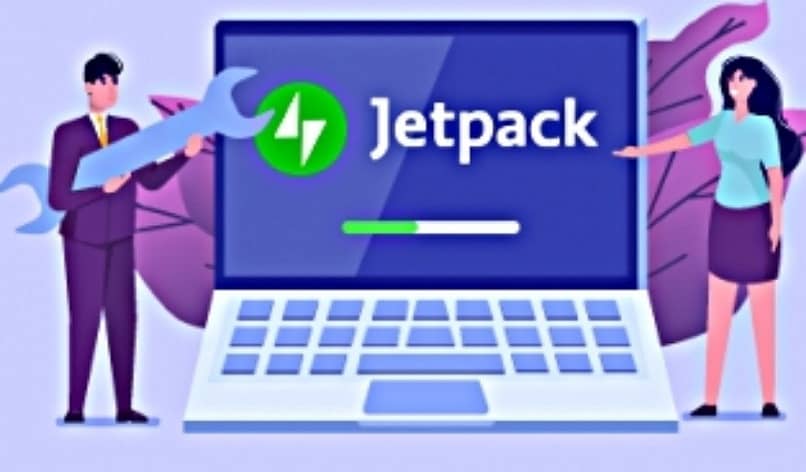
Możesz aktywować potrzebną kwotę. W ten sposób nie będziesz musiał instalować ani odinstalowywać jednostek, gdy chcesz dodać lub usunąć funkcję. Aby zainstalować wtyczki JetPack w WordPressie wykonaj następujące czynności:
- W WordPressie przejdź do panelu administracyjnego, kliknij Dodatki.
- Kliknij tutaj „Dodaj nowe” i wpisz Jetpack w polu wyszukiwania. Pojawi się jako pierwszy na liście wyników jako „Jetpack by WordPress.com”.
- Kliknij „Zainstaluj nową” pod nazwą wtyczki i kliknij „OK”, aby potwierdzić.
- Następnie kliknij link Włącz dodatki, zostanie on aktywowany i wrócisz do strony dodatków.
Dodatek Jetpack musi być zalogowany na konto WordPress.com, aby móc korzystać ze wszystkich jego funkcji. Musisz znać swoje konto WordPress.com różni się od konta utworzonego dla Twojego bloga. Konto możesz założyć pod adresem: https://wordpress.com/start/account/user/es. Po utworzeniu będziesz mógł zalogować się do Jetpack:
- Na stronie Dodatki kliknij „Zaloguj się do WordPress.com”, znajdziesz go na zielonym pasku u góry strony.
- Wprowadź swoją nazwę użytkownika i hasło WordPress, a następnie otworzy się kolejna strona, kliknij „Autoryzacja Jetpack”. Gdy to zrobisz, możesz zacząć korzystać z Jetpack i kontynuować jego konfigurację.
Jak skonfigurować wtyczkę Jetpack na mojej stronie WordPress
Po zainstalowaniu dodatku Jetpack w WordPressie i zalogowaniu się dokonamy niezbędnych zmian. Do konfiguracja, wprowadzenie deska rozdzielcza WordPress i w panelu sterowania kliknij „Jetpack” – „Ustawienia”.
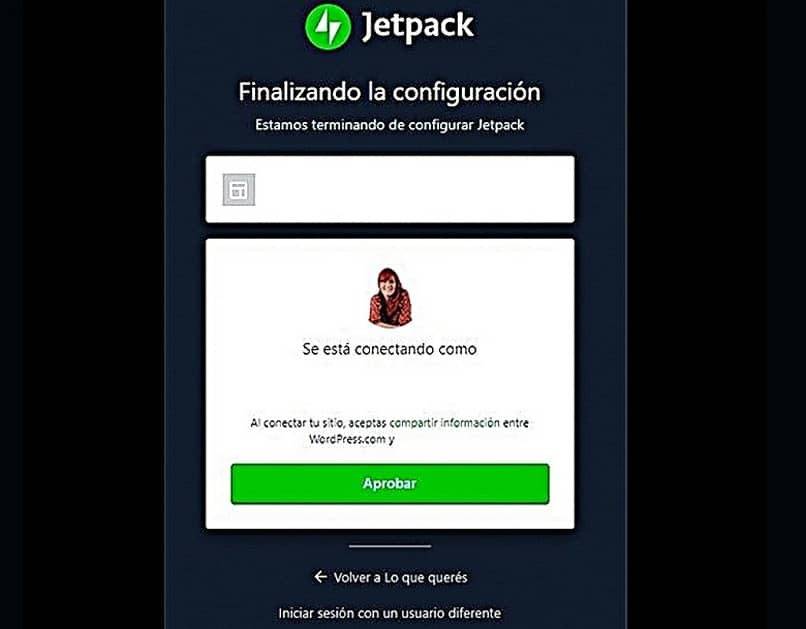
Panel sterowania lub ustawienia Jetpack są podzielone na pięć sekcji, którymi są: Bezpieczeństwo, Wydajność, Rejestracja, Udostępnianie i Czat. Ty decydujesz, które opcje są odpowiednie dla Twojej witryny. Tutaj pokażemy Ci dwa z nich:
Moduł bezpieczeństwa podczas instalacji i konfiguracji dodatku Jetpack
W tej sekcji możesz wprowadzić ważne zmiany, aby poprawić bezpieczeństwo swojego WordPressa. Takie jak: skanowanie i tworzenie kopii zapasowych, monitorowanie bezczynności, ochrona przed atakami, dostęp do WordPressa itp.
- Backup i analiza: ta sekcja skanuje w poszukiwaniu złośliwego oprogramowania i kopii zapasowych.
- Ochrona przed atakiem: Unikaj możliwych ataków z WFA.
- Monitorowanie bezczynności: Aktywując tę sekcję, będziesz otrzymywać powiadomienia na swoje konto e-mail, gdy Twoja witryna jest niedostępna.
- Uzyskaj dostęp do WordPressa: Tutaj możesz zapewnić dodatkowe bezpieczeństwo swojej stronie, jest to opcja ogranicz liczbę prób logowania do WordPressa , Łącznie z.
- Automatyczna aktualizacja wtyczki: tutaj możesz wybrać, które dodatki będą aktualizowane automatycznie, a które nie.
Możesz nawet podjąć dodatkowe kroki, aby przygotować się na każdy atak hakerski. Ważną częścią jest tworzenie kopii zapasowej witryny. Robisz to poprzez Eksportuj bazę danych MySQL z phpMyAdmin do WordPress ten
Realizacja
Jak zoptymalizować i przyspieszyć WordPressa, aby był szybszy i lżejszy? ponieważ sekcja wydajności pozwala ulepszyć witrynę. NS’ wybór „Testy” z Jetpack umożliwia dodanie potężnego i spersonalizowanego pola wyszukiwania, dzięki czemu użytkownicy mogą znaleźć treści, których szukają i zostań dłużej na swojej stronie.
Wydajność i szybkość: za pomocą tego narzędzia możesz poprawić czas ładowania swoich obrazów. Oczywiście obsługują one statyczne pliki, takie jak CSS i Javascript z Twojego serwera WWW.
Instalacja wtyczek JetPack w WordPress jest bardzo przydatna do optymalizacji wydajności Twojej witryny. Postępuj zgodnie z instrukcjami, które już wyjaśniliśmy, abyś mógł go poprawnie zainstalować i skonfigurować. Mamy nadzieję, że ten artykuł okazał się przydatny, napisz swoje komentarze i udostępnij ten post znajomym i krewnym.